пЦлоуд Дриве је крајње један од најбољих клијената за десктоп рачунарство доступан у 21. веку. Има интуитиван кориснички интерфејс и углавном је једноставан за употребу. Свидеће вам се што је пЦлоуд десктоп клијент у облаку који има више платформи и готово је једини добављач складишта у облаку са животним планом. пЦлоуд Дриве је такође апликација на више платформи са клијентима доступним за Виндовс, мацОС и Линук.
пЦлоуд потиче из Швајцарске, а његова основна делатност је пружање услуга складиштења у облаку. Подразумевано вам се даје 10 ГБ простора када се пријавите за услугу. Као једно од својих уверавања клијентима, угостили су пЦлоуд Црипто изазов да покушају и разбију шифровање на страни клијента, али хакери су мислили да свет није успео. Стога пЦлоуд сматра сигурност клијента једним од својих највећих конкурентских ивица и требало би да одушеви своје клијенте.
пЦлоуд је применио дистрибуирану врсту складишта за складиштење клијентових датотека. Они су дистрибуирани на око пет различитих локација сервера. После тога имају ССЛ / ТЛС протокол за пренос датотека између пЦлоуд и ПЦ. И обрнуто је тачно када се датотеке преносе са рачунара на пЦлоуд путем ССЛ / ТЛС протокола. Због ове врсте архитектонског распореда, пЦлоуд потврђује да је услуга поуздана, али има пуно поверења у пружање сигурности за ваше податке. Такође подстиче доступност осигуравајући да имате приступ својим подацима ако један од сервера не ради.
пЦлоуд има бесплатан и плаћени план. Потоњи има напредније функције које вам омогућавају да шифрујете датотеке, управљате својим налогом, креирате дељења и синхронизујете фасцикле.
На располагању су вам и друге опције складиштења у облаку ако их желите узети у обзир као алтернативу пЦлоуд-у. Ту спадају Гоогле Дриве, ОнеДриве, ДропБок и УбунтуОне. Списак није исцрпан. Међутим, ово су само неке од широко познатих опција за вас.
Овај чланак ће вас упутити да инсталирате пЦлоуд Дриве и додате га у основне апликације за покретање ОС-а.
Инсталирање пЦлоуд Десктоп клијента у основни ОС
пЦлоуд можете преузети кликом овде. Такође ћете морати да се региструјете и отворите бесплатан налог.
Следећи корак укључује израду датотеке за преузимање. Да бисте то урадили, прво покрените терминал, а затим промените директоријум на место где је преузети пЦлоуд пакет. Даље, покрените следеће наредбе.
судо цхмод + к
е.г
судо цхмод + к пцлоуд
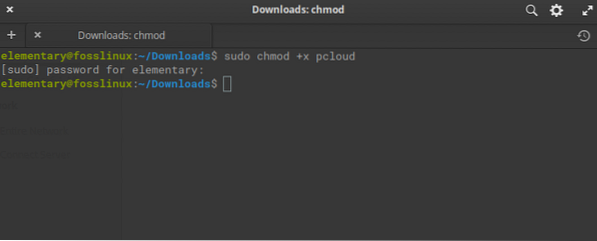
Трећи корак је покретање пЦлоуда без употребе привилегија судо. Не заборавите то да урадите након што датотеку направите извршном, као што је горе приказано
./ пцлоуд
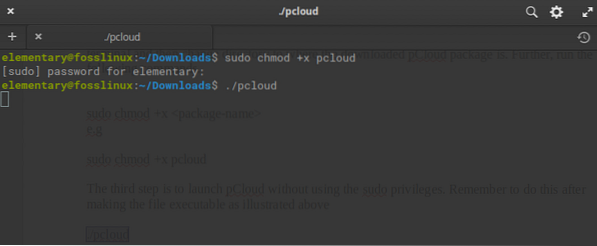
По покретању горње команде, појавиће се прозор пЦлоуд Дриве, као што је приказано на доњем дијаграму.
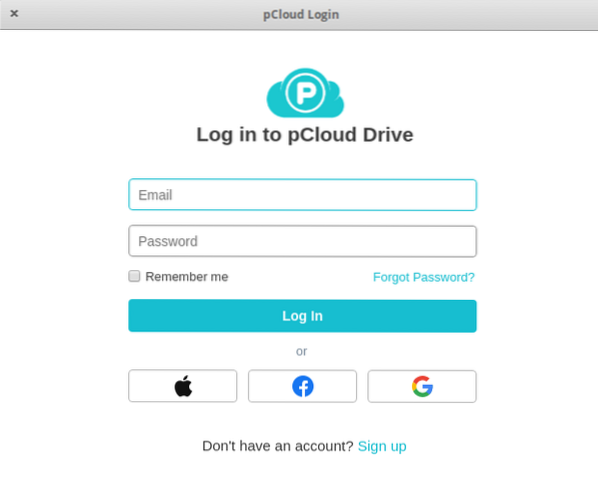
Инсталација путем графичког корисничког интерфејса
Такође се можете одлучити за инсталацију путем графичког корисничког интерфејса - преузмите датотеку пЦлоуд са главне веб локације. Затим отворите менаџер датотека. Након што десним тастером миша кликнете на одабрану пЦлоуд датотеку, одаберите опцију да се изврши као власник, као што је приказано на доњем дијаграму.
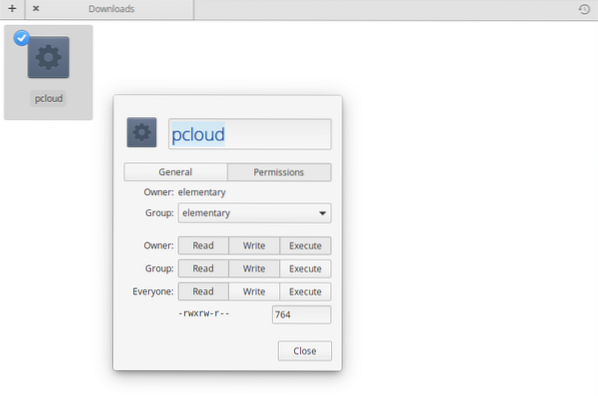
По завршетку затворите, а затим двапут кликните на датотеку пЦлоуд да бисте покренули инсталацију из ГУИ-а. Ако успе, прозор за пријаву пЦлоуд биће приказан као што је приказано горе када смо покренули систем са терминала.
Региструјте се за пЦлоуд налог
Постоје две опције за регистрацију за налог помоћу пЦлоуд-а. Прва и најлакша опција је да одете на веб локацију пЦлоуд и одаберете да направите налог. Пре него што кликнете на креирајте налог, уверите се да сте дали своју адресу е-поште и лозинку и прочитајте Политику приватности, Политику интелектуалне својине, Услове и одредбе и сагласите се са њима.
Такође имате алтернативу да се региструјете за свој пЦлоуд налог помоћу већ доступног Гмаил-а или Фацебоок-а или свог налога за Аппле. Налази се одмах испод дугмета за отварање рачуна.
Друга опција подразумева инсталирање пЦлоуд Десктоп клијента, а затим покретање пЦлоуд клијента да би имао опције за пријаву или регистрацију. Процес регистрације је сличан ономе што се десило у веб прегледачу где наводите адресу е-поште, лозинку или настављате да користите свој налог за Аппле, Фацебоок или Гмаил.
Пријављивање на ваш пЦлоуд налог
Користите опције доступне за пријављивање. Након што се успешно пријавите, пЦлоуд ће у матичном директоријуму створити директоријум под називом пЦлоудДриве. Потоњи је једноставно удаљени систем датотека који је монтиран на корисников кућни директоријум. Дакле, не заузима ваш локални простор на тврдом диску.
Отварањем овог директоријума схватићете да има и друге поддиректоријуме који се састоје од Моје музике, Мојих слика, Мојих видео снимака и пЦлоуд резервне копије. Такође садржи документацију о томе како можете почети да користите пЦлоуд. Поред тога, имате могућност да додате друге личне фасцикле или документе и креирате датотеке по жељи. Ново додато биће синхронизовано са удаљеним пЦлоуд погоном.
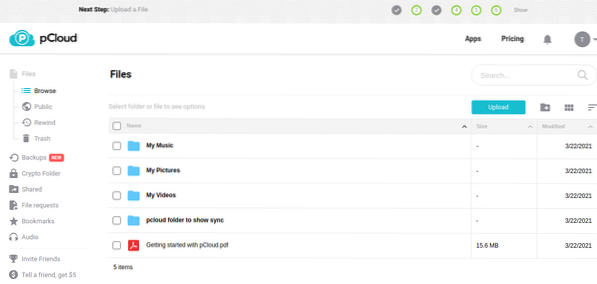
Клијент пЦлоуд
Клијент пЦлоуд за радну површину има неколико функција које чине његово коришћење беспрекорним. То укључује опције за управљање вашим налогом, опције за синхронизацију, дељење, криптовање, захтеве за датотекама, сигурносне копије, прилагођавање поставки и помоћ кад год вам затреба.
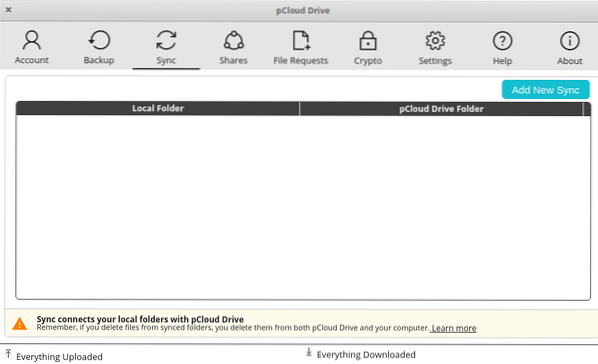
На пример, да бисте додали нову фасциклу за синхронизацију, потребно је да кликнете на дугме под називом „Додај нову синхронизацију“, које се налази у горњем десном углу прозора пЦлоуд клијента. Следи искачући прозор са опцијом за стварање пара синхронизације за тренутни пЦлоуд налог.
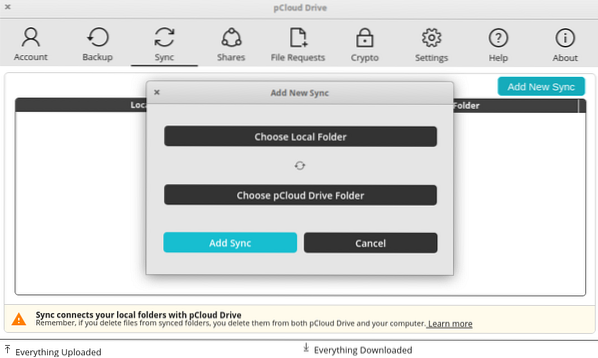
Изаберите опцију дугме локални фолдер. То ће вам омогућити да преместите и изаберете фасциклу коју желите да синхронизујете и даћете вам могућност да кликнете на ОК да бисте прихватили промене.
Сада изаберите дугме мапе пЦлоуд Дриве да бисте отворили менаџер датотека у локалној фасцикли пЦлоуд Дриве на рачунару. Ако се сећате, потоњи је аутоматски креиран током инсталације пЦлоуд-а.
У овом тренутку можете или да изаберете фасциклу која већ постоји или да се одлучите за стварање нове.
На крају, одаберите жељену фасциклу и кликните на ОК.
У претходном прозору Додај нову синхронизацију кликните на дугме „Додај синхронизацију“, које ће додати ваш синхронизовани пар. То ће довести до тога да се ваше датотеке аутоматски почну синхронизовати.
Ако желите више да прилагодите синхронизацију, користите напредна подешавања за опцију Синхронизација. Ово вам даје могућност да направите нове конфигурације које игноришу обрасце за синхронизацију. Такође, можете направити конфигурације да игноришете наставке, имена одређених директоријума или друге врсте датотека када се догоди синхронизација.
Такође имајте на уму да нема ограничења за синхронизацију само одређене врсте директоријума. Желите да синхронизујете било шта са локалног рачунара. Даље, можете створити онолико парова колико вам најбоље одговара.
Можете додати неколико ограничења на листу занемаривања користећи тачку и зарез да раздвојите различите унете уносе занемаривања. На пример, када синхронизујете музичке датотеке, можете да одлучите да не синхронизујете ниједну мп3 датотеку. Да бисте то постигли, додајте следеће на листу занемаривања
; мп3
Стварање удела у пЦлоуд-у
Функција дељења је корисна када желите да омогућите приступ некоме другом. Све што треба да урадите је да приступите главном прозору и кликнете на картицу „дељења“, а затим на дугме за креирање дељења. Као резултат тога, биће вам пружене разне опције како следи.
Позовите у директоријум - омогућава вам да другом кориснику омогућите приступ одређеној фасцикли на вашем пЦлоуд налогу.
Линк за отпремање -даје одредбу која омогућава другом кориснику приступ линку који ће му омогућити да отпрема датотеке у одређену фасциклу на вашем пЦлоуд налогу.
Линк за преузимање (датотеке) - ова алтернатива даје другом кориснику могућност да приступи директоријумима за преузимање на вашем пЦлоуд налогу.
Након савладавања доступних опција дељења, важно је напоменути да можете позвати корисника са којим желите да делите и дати дозволе датој фасцикли. Ове дозволе се крећу од дозволе само за читање до дозволе за читање и писање. Ова позивница се обично шаље поштом жељеном примаоцу.
Како додати пЦлоуд Дриве у апликације за покретање
У већини оперативних система, пЦлоуд се подразумевано аутоматски додаје у апликације за покретање.
Међутим, у неким случајевима се то не дешава. Ако сте један од ових несрећника, нема потребе да бринете. Следећи кораци ће вам бити корисни у осигурању да имате пЦлоуд Дриве у апликацијама за покретање.
1. Прво одаберите системске поставке доступне на дасци као што је приказано доле.

2. Кликните на Апликације доступне у дијалошком оквиру Поставке система
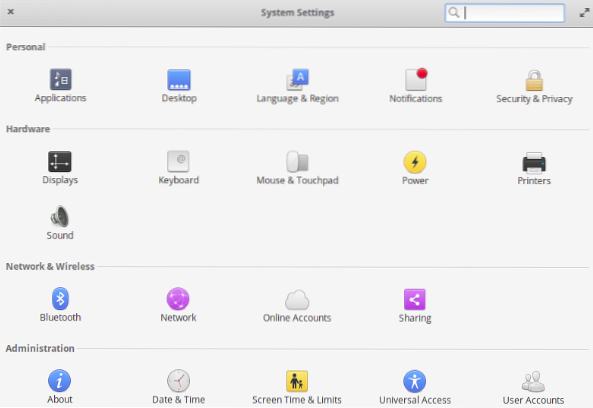
3. Изаберите опцију 'Стартуп.'У почетку ћете овде наћи списак празних, нарочито након нове инсталације. У доњем левом углу кликните на знак плус (+)
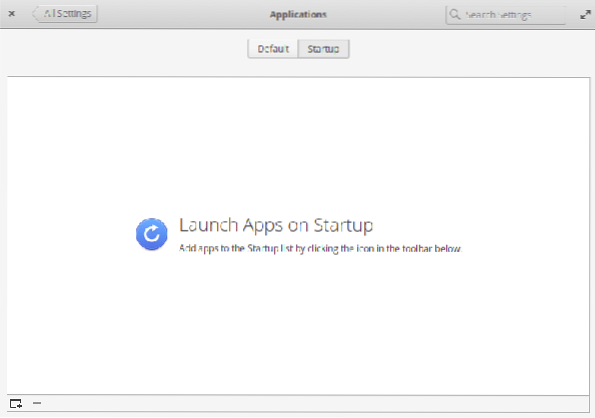
4. На дну искачућег дијалога налази се опција „Укуцајте прилагођену команду.”
5. укуцајте речи „пцлоуд“ и притисните ентер

6. пЦлоуд је сада додат на почетну листу. Сада можете да га укључите или искључите помоћу дугмета на крајњем десном углу речи пЦлоуд.
После тога поново покрените рачунар. Следи да се пЦлоуд и други програми са стартне листе аутоматски покрећу након пријаве.
Закључак
пЦлоуд је једноставан клијент за десктоп рачунаре у облаку. Интерфејс је елегантан и једноставан за почетнике који га могу одмах одмах схватити и заљуљати. Пратите наш водич и уживајте у свом путовању до инсталирања и конфигурисања пЦлоуда на основном ОС-у. У случају било каквих упита, немојте каснити да нас контактирате. Хвала вам!!
 Phenquestions
Phenquestions




